Turinys
Svetainė Valymo funkcija CLEAN yra "Excel" teksto funkcija, kuri naudojama norint iš duomenų rinkinio tekstų pašalinti nespausdinamus simbolius arba eilučių pertraukas. Šiame straipsnyje galėsite sužinoti išsamią informaciją apie funkciją Valymo funkcija CLEAN ir susipažinkite su kai kuriais šios funkcijos naudojimo būdais, pateikdami keletą pavyzdžių.
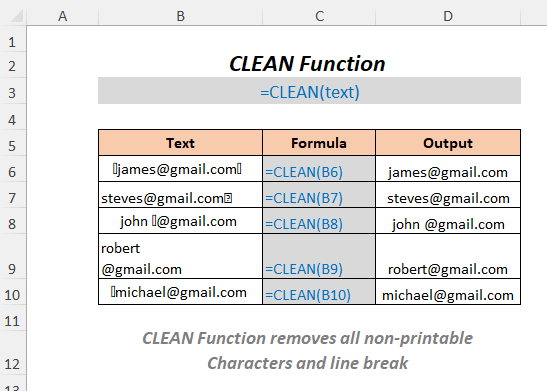
Atsisiųsti darbo knygą
CLEAN Functions.xlsmCLEAN Funkcija: Summary & Sintaksas
⦿ Funkcija Tikslas
Svetainė Valymo funkcija CLEAN iš teksto pašalina visus nespausdinamus simbolius.
⦿ Sintaksė
=CLEAN(tekstas)
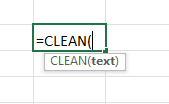
⦿ Argumentai
| Argumentas | Privalomas / pasirenkamas | Paaiškinimas |
| tekstas | Reikalinga | Tai yra teksto eilutė, iš kurios norite pašalinti visus nespausdinamus simbolius. |
⦿ Grąžinama vertė
Įvedę funkciją, gausite teksto eilutę be visų nespausdinamų simbolių.
⦿ Versija
Svetainė Funkcija CLEAN pristatoma "Excel 2000 versiją ir yra prieinama visose vėlesnėse versijose.
Pastaba
Svetainė Valymo funkcija CLEAN gali pašalinti tik nespausdinamus simbolius, žymimus skaičiais. 0 į 31 7 bitų ASCII kodas.
10 funkcijos CLEAN naudojimo "Excel" programoje pavyzdžių
Čia naudosime toliau pateiktą kolegijos duomenų lentelę, kurioje iš kito šaltinio importuotuose duomenyse yra keletas nespausdinamų simbolių. Naudodamiesi šia lentele paaiškinsime įvairius šios funkcijos pavyzdžius.
Kurdami straipsnį naudojome "Microsoft Excel 365 versiją, galite naudoti bet kokias kitas versijas pagal savo poreikius.
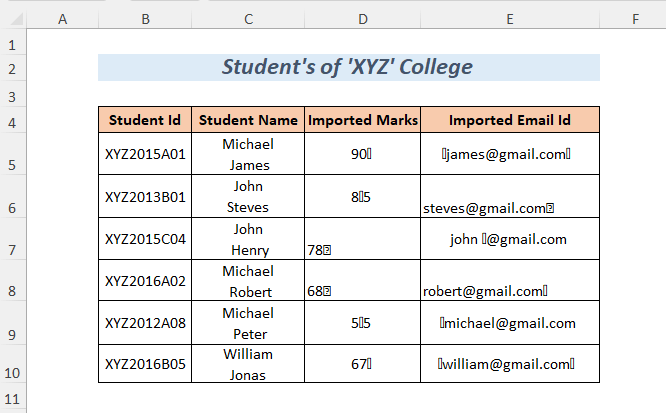
1. Nespausdinamų simbolių pašalinimas
Čia turime keletą El. pašto kodai kuriuose yra kai kurių nespausdinamų simbolių, pvz. CHAR(15) , CHAR(12) ir naudojant Valymo funkcija CLEAN juos pašalinsime ir gausime Tikrieji el. pašto kodai.
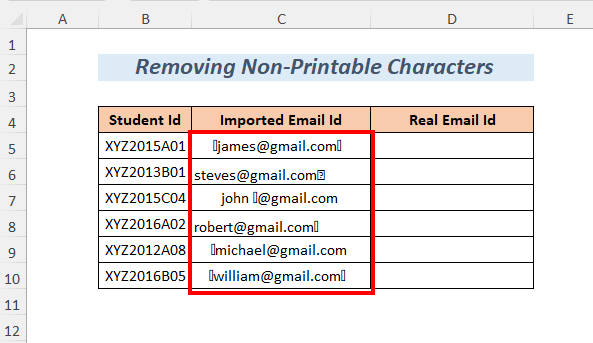
➤Pasirinkite išvesties ląstelę D5
=CLEAN(C5) C5 yra Importuotas el. pašto ID iš kurio norime pašalinti nespausdinamus simbolius.
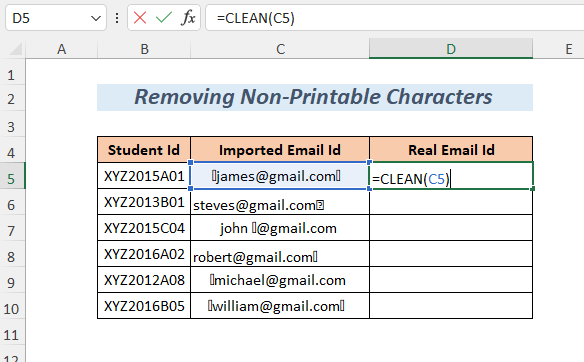
➤Spauda ĮVESKITE
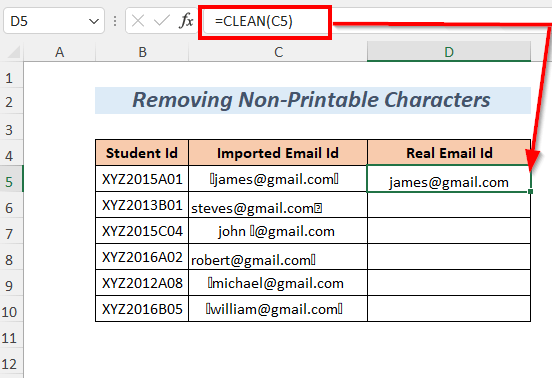
➤Pabraukite žemyn Užpildymo rankena Įrankis
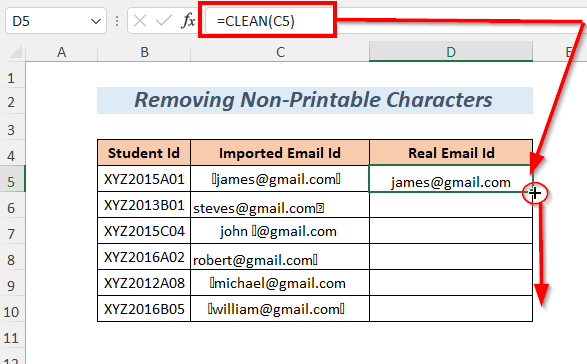
Rezultatas :
Tokiu būdu gausite Tikrasis el. pašto ID kuriame nėra visų nespausdinamų simbolių.
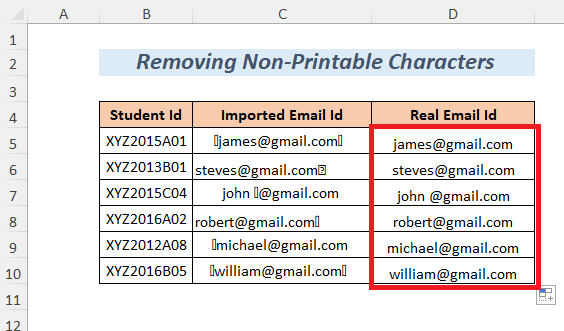
Skaityti daugiau: Kaip naudoti "Excel" funkciją TEXT (10 pavyzdžių)
2. Eilutės pertraukos pašalinimas
Tarkime, kad tarp mokinių vardų ir pavardžių yra eilutės pertraukos ir norite jas pašalinti naudodami komandą Valymo funkcija CLEAN .
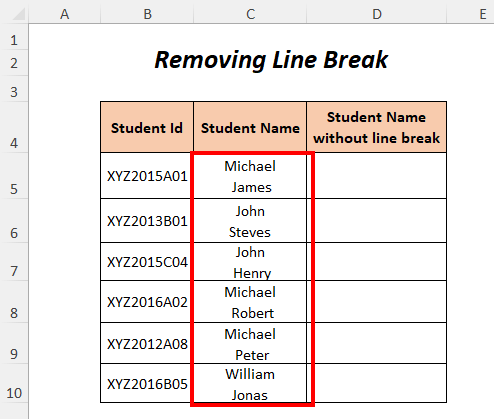
➤Pasirinkite išvesties ląstelę D5
=CLEAN(C5) C5 yra Mokinio vardas ir pavardė iš kurios norite pašalinti eilutės pertrauką.
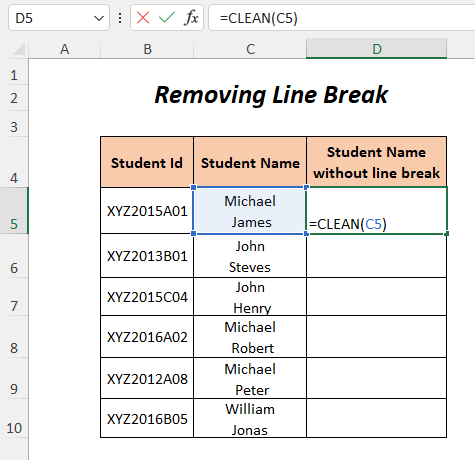
➤Spauda ĮVESKITE
➤Pabraukite žemyn Užpildymo rankena Įrankis
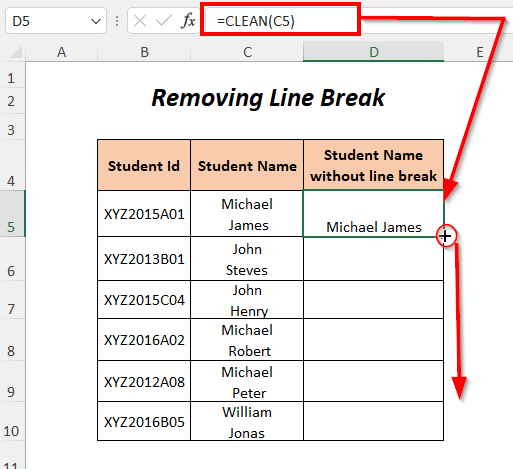
Rezultatas :
Po to gausite Studentų vardai kuriuose nėra visų eilučių pertraukų.
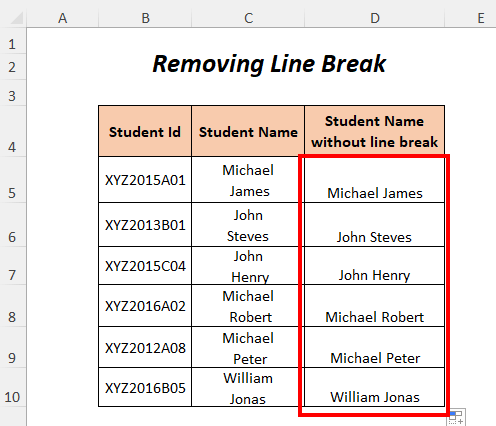
3. Naudojimasis CLEAN funkcija ir TRIM funkcija
Kartais teksto eilutėje gali būti papildomo tarpo, kuris yra CHAR(32) ir kaip Valymo funkcija CLEAN negali pašalinti, todėl čia mes naudojame TRIM funkcija kartu su Valymo funkcija CLEAN pašalinti CHAR(15) , CHAR(12) ir CHAR(32) iš Importuotas el. pašto ID žemiau.
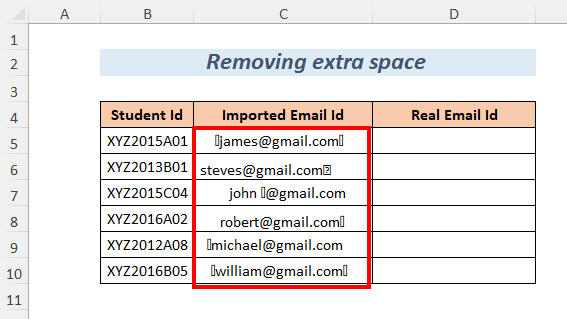
➤Pasirinkite išvesties ląstelę D5
=TRIM(CLEAN(C5)) C5 yra Importuotas el. pašto ID iš kurio norime pašalinti nespausdinamus simbolius.
TRIM iš teksto eilutės bus pašalinti visi papildomi tarpai.
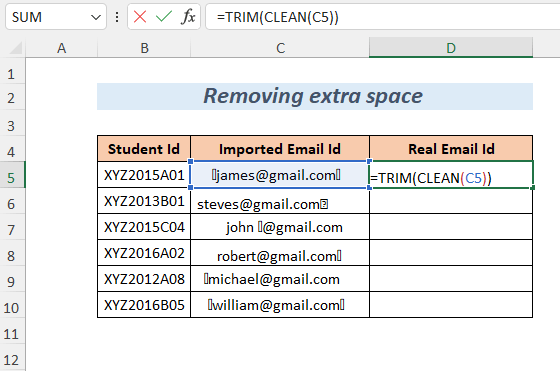
➤Press ĮVESKITE
➤Pabraukite žemyn Užpildymo rankena Įrankis
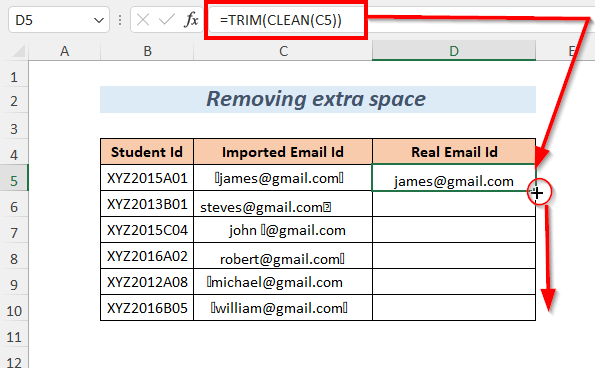
Rezultatas :
Tokiu būdu gausite Tikrasis el. pašto ID kuriame nėra visų nespausdinamų simbolių.
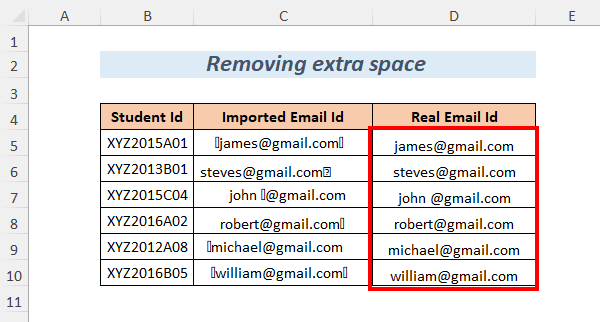
4. Naudojant funkciją CLEAN ir funkciją SUBSTITUTE
Kartais gali būti nespausdinamų simbolių, kurių negalima pašalinti Valymo funkcija CLEAN ... Importuotas el. pašto ID stulpelyje turime keletą nepertraukiamų tarpų, kurie yra CHAR(160) . Norėdami pašalinti tokius nespausdinamus simbolius, galime naudoti Funkcija SUBSTITUTE kartu su Valymo funkcija CLEAN ir TRIM funkcija .
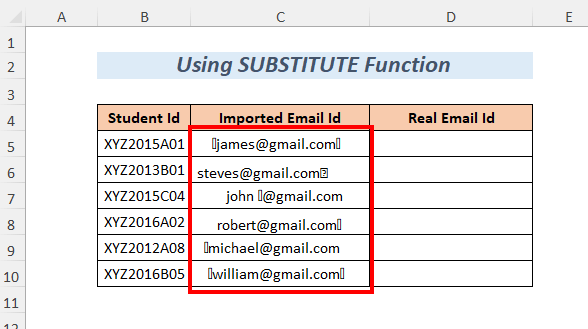
➤Pasirinkite išvesties ląstelę D5
=TRIM(CLEAN(SUBSTITUTE(C5,CHAR(160),"")))) C5 yra Importuotas el. pašto ID iš kurio norime pašalinti nespausdinamus simbolius.
SUBSTITUTAS pakeis CHAR(160) su tuščiu lapeliu, ŠVARUS pašalins nespausdinamus simbolius CHAR(15) , CHAR(12) ir TRIM iš teksto eilutės bus pašalinti visi papildomi tarpai.
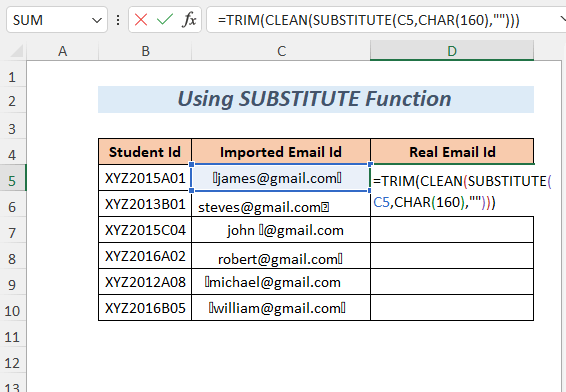
➤Press ĮVESKITE
➤Pabraukite žemyn Užpildymo rankena Įrankis
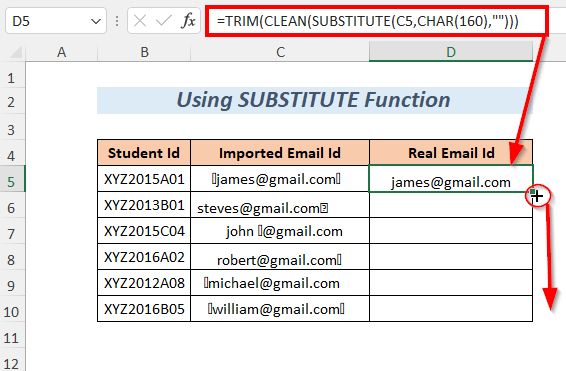
Rezultatas :
Po to gausite Tikrasis el. pašto ID kuriame nėra visų nespausdinamų simbolių.
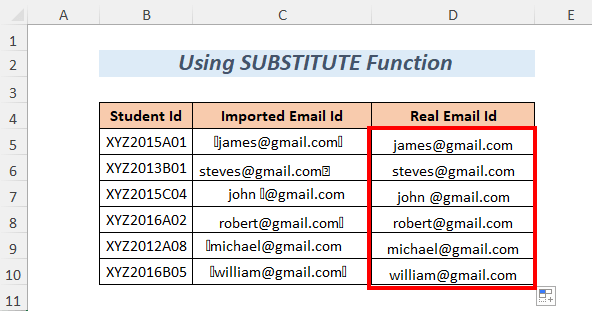
Skaityti daugiau: Kaip naudoti REPLACE funkciją programoje "Excel" (3 tinkami pavyzdžiai)
5. Funkcijos CLEAN ir funkcijos LEN naudojimas
Čia suskaičiuosime simbolių skaičių Studentų vardai naudodami LEN funkcija pašalinus eilučių pertrūkius naudojant Valymo funkcija CLEAN .
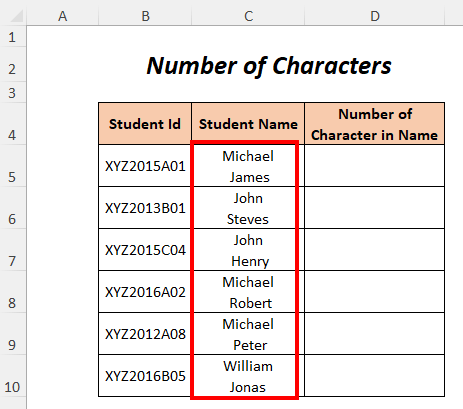
➤Pasirinkite išvesties ląstelę D5
=LEN(TRIM(CLEAN(C5))) C5 yra Mokinio vardas ir pavardė kurio simbolių ilgį norite skaičiuoti.
ŠVARUS pašalins eilutės pertrauką, o TRIM iš teksto eilutės bus pašalinti visi papildomi tarpai. LEN bus skaičiuojamas simbolių ilgis.
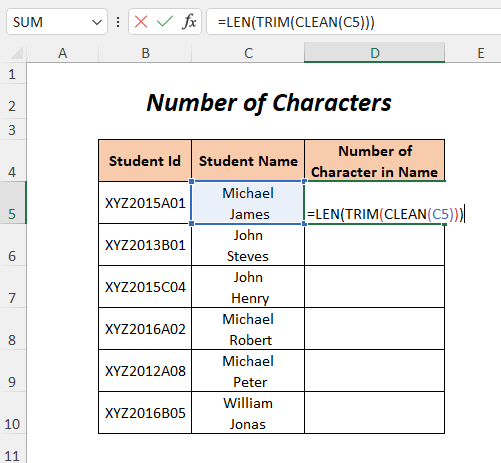
➤Press ĮVESKITE
➤Pabraukite žemyn Užpildymo rankena Įrankis
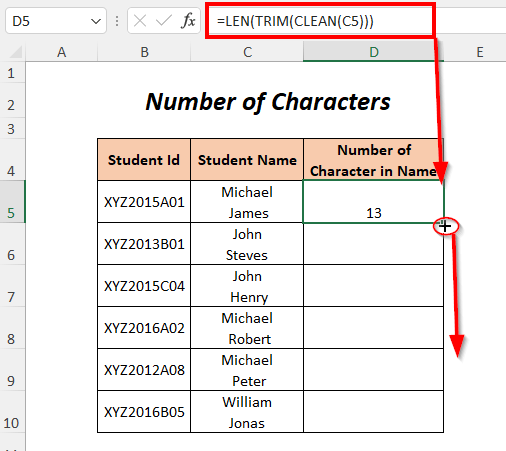
Rezultatas :
Vėliau galėsite suskaičiuoti, kiek simbolių Mokinio vardai ir pavardės .
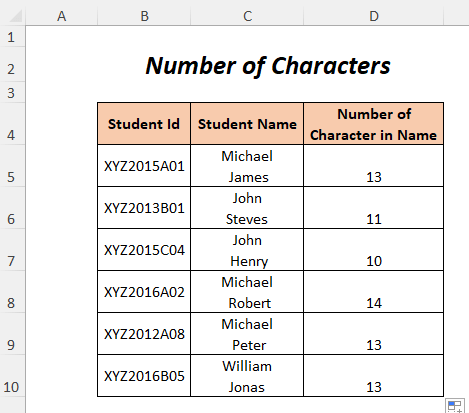
Panašūs skaitiniai
- Kaip naudoti CODE funkciją "Excel" programoje (5 pavyzdžiai)
- Naudokite "Excel" EXACT funkciją (6 tinkami pavyzdžiai)
- Kaip naudoti "Excel" funkciją FIXED (6 tinkami pavyzdžiai)
- Funkcijos UPPER naudojimas programoje "Excel" (4 pavyzdžiai)
- Kaip naudoti paieškos funkciją "Excel" programoje (3 pavyzdžiai)
6. Funkcijos CLEAN ir funkcijos LEFT naudojimas
Tarkime, norite išskirti pavadinimo dalį iš Importuotas el. pašto ID ir tam galite naudoti Valymo funkcija CLEAN ir LEFT funkcija .
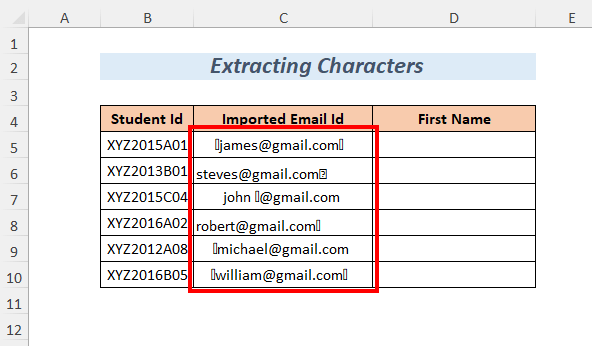
➤Pasirinkite išvesties ląstelę D5
=LEFT(CLEAN(C5),FIND("@",CLEAN(C5),1)-1) C5 yra Importuotas el. pašto ID .
ŠVARUS pašalins nespausdinamus simbolius, o FIND("@", CLEAN(C5),1) nurodys padėtį "@" teksto eilutėje. Taigi, RASTI bus grąžinama 6 ir tada 6-1=5 bus simbolių skaičius, esantis LEFT funkcija .
Po to LEFT iš švaraus įrašo išgaus pirmuosius penkis simbolius El. pašto kodas .
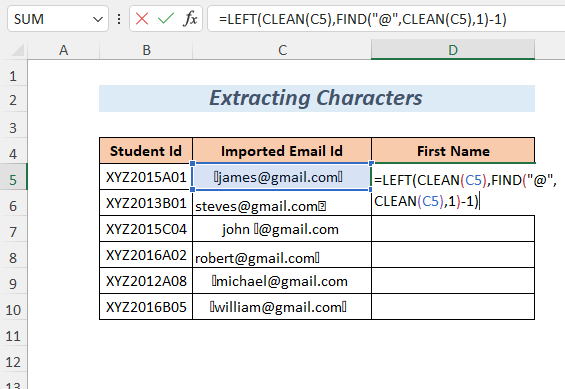
➤Press ĮVESKITE
➤Pabraukite žemyn Užpildymo rankena Įrankis
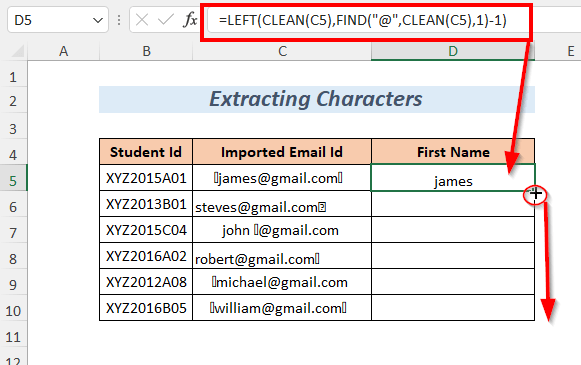
Rezultatas :
Tada mokinių vardus gausite į Vardas skiltis.
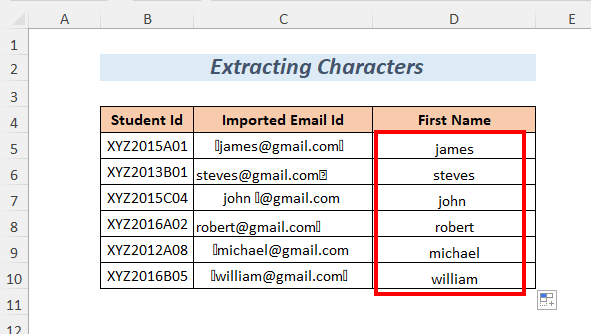
Skaityti daugiau: Kaip "Excel" programoje naudoti funkciją RIGHT (su 6 paprastais pavyzdžiais)
7. Simbolių keitimas
Čia sukursime Naujas el. pašto ID pašalinant nespausdinamus simbolius ir pakeičiant "gmail" su "yahoo" iš Importuotas el. pašto ID skiltis.
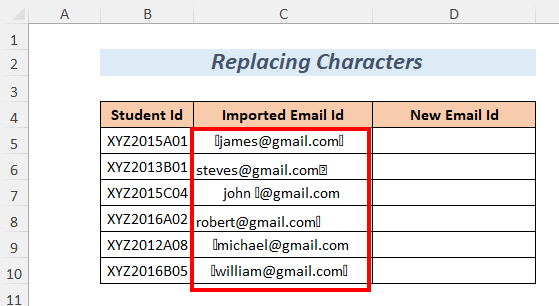
➤Pasirinkite išvesties ląstelę D5
=SUBSTITUTE(CLEAN(C5), "gmail", "yahoo") C5 yra Importuotas el. pašto ID .
SUBSTITUTAS pakeis "gmail" su "yahoo"
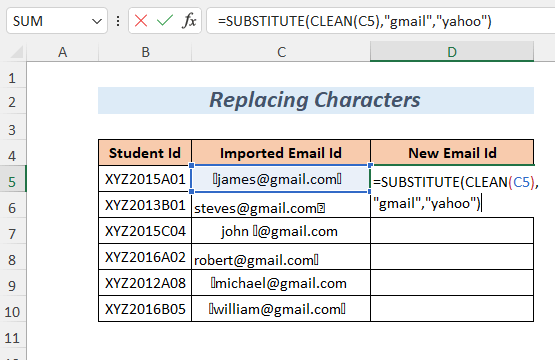
➤Spauda ĮVESKITE
➤Pabraukite žemyn Užpildymo rankena Įrankis
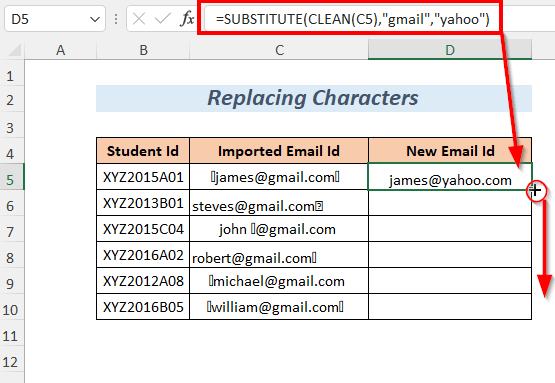
Rezultatas :
Tokiu būdu gausite Nauji el. pašto kodai .
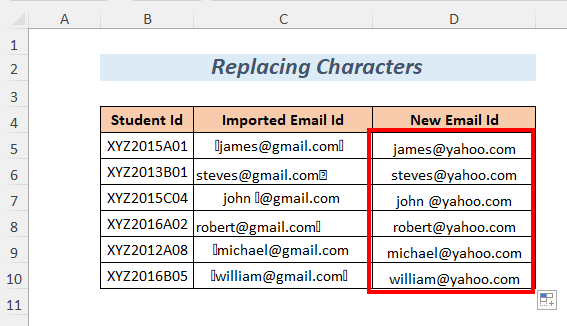
8. Patikrinimas, ar reikia valyti tekstus
Dideliame duomenų rinkinyje gali būti varginantis darbas, norint išsiaiškinti, kuriuos tekstus reikia išvalyti. Tačiau tai galima padaryti lengvai, jei galite lengvai patikrinti, kurias teksto eilutes reikia išvalyti. Tam čia naudojame IF funkcija .
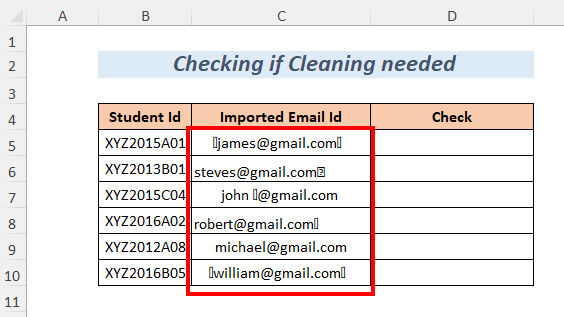
➤Pasirinkite išvesties ląstelę D5
=IF(CLEAN(C5)=C5, "Išvalyta", "Neišvalyta") C5 yra Importuotas el. pašto ID .
CLEAN(C5)=C5 yra loginis testas, kuris reiškia, kad teksto eilutė yra lygi teksto eilutei, iš kurios pašalinti visi nespausdintini simboliai. TRUE tada IF bus grąžinama "Išvalyta" kitaip "Neišvalytas"
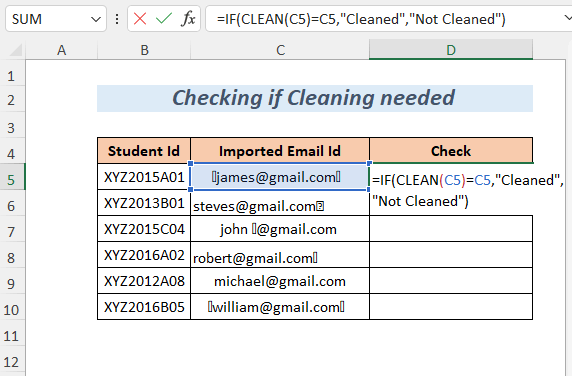
➤Press ĮVESKITE
➤Pabraukite žemyn Užpildymo rankena Įrankis
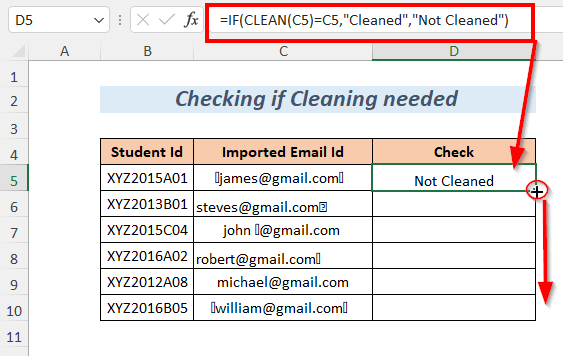
Rezultatas :
Tada sužinosite, kurias teksto eilutes reikia išvalyti.
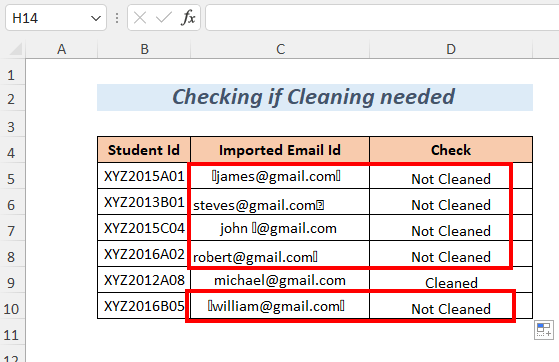
9. Verčių vidurkio gavimas
Čia turime keletą ženklų, kuriuose yra nespausdintinų simbolių, kuriuos galite pašalinti naudodami Valymo funkcija CLEAN . Tačiau po to skaičiai pavirs tekstais, todėl negalėsite gauti Vidutiniai ženklai nepakeitus jų į reikšmes naudojant VALUE funkcija .
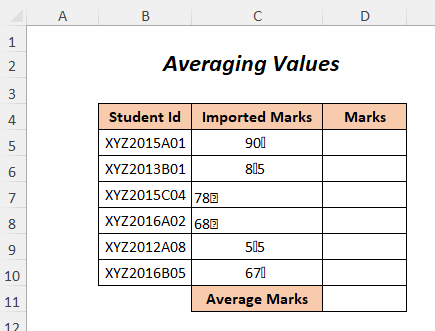
➤Pasirinkite išvesties ląstelę D5
=VERTĖ(CLEAN(C5)) C5 yra Importuoti ženklai .
ŠVARUS bus pašalinta nereikalinga duomenų dalis (tačiau duomenys bus konvertuoti į tekstą) ir tada, VERTĖ teksto eilutes konvertuos į skaičius.
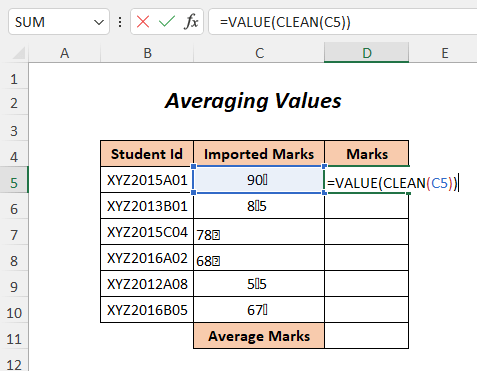
➤Spauda ĮVESKITE
➤Pabraukite žemyn Užpildymo rankena Įrankis
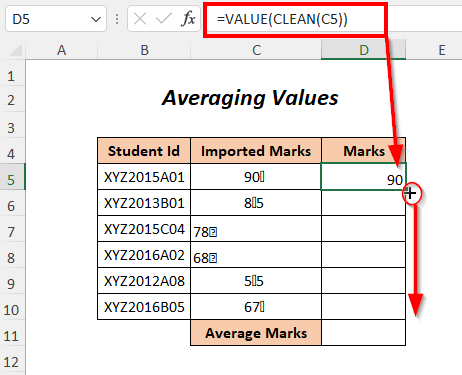
Po to gausite įvertinimus, kurie pateikiami skaičių formatu.
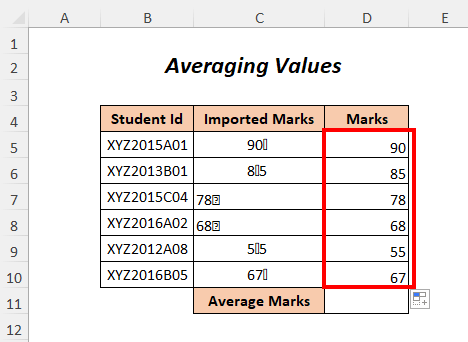
Norėdami gauti Vidutiniai ženklai, ląstelėje įveskite šią formulę D11
= VIDURKIS(D5:D10) D5:D10 yra diapazonas Žymos

Galiausiai gausite 73.83 kaip Vidutinis ženklas .
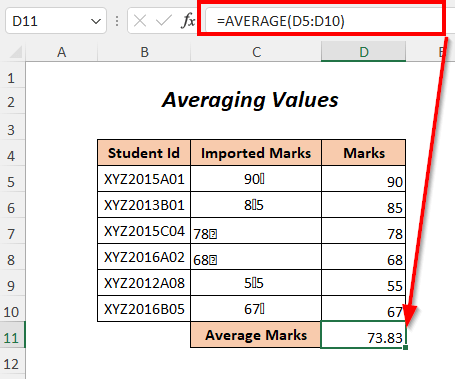
10. Naudojimasis VBA kodas
Svetainė Valymo funkcija CLEAN taip pat galima naudoti VBA kodas.
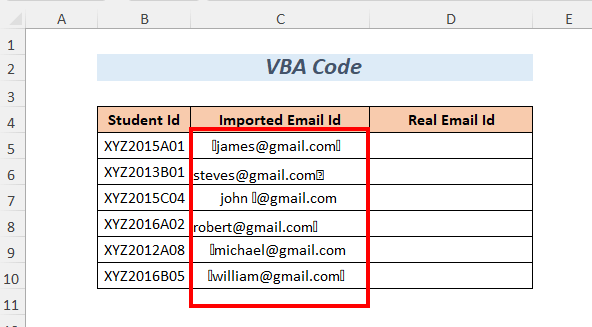
➤Pereiti į Kūrėjas Skirtukas>> "Visual Basic Galimybė
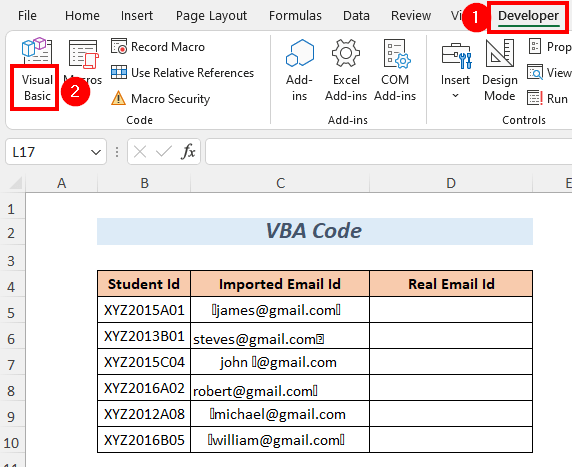
Tada "Visual Basic" redaktorius atsivers.
➤Pereiti į Įdėkite Skirtukas>> Modulis Galimybė
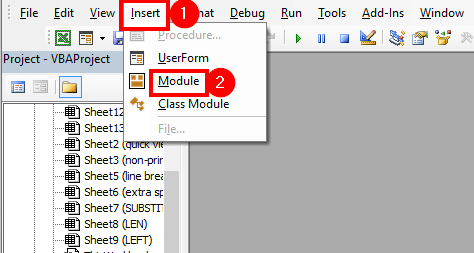
Po to Modulis bus sukurta.
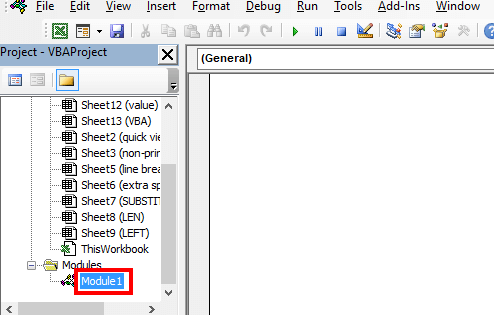
➤Įrašykite šį kodą
Sub cleanspace() Range("D5") = Application.WorksheetFunction.Clean(Range("C5")) Range("D6") = Application.WorksheetFunction.Clean(Range("C6")) Range("D7") = Application.WorksheetFunction.Clean(Range("C7")) Range("D8") = Application.WorksheetFunction.Clean(Range("C8")) Range("D9") = Application.WorksheetFunction.Clean(Range("C9")) Range("D10") = Application.WorksheetFunction.Clean(Range("C10")) EndSub Ląstelės C5 į C10 iš C stulpelis nebus nespausdinamų simbolių, nes Valymo funkcija CLEAN ir gausime išėjimus į atitinkamus langelius D stulpelis .
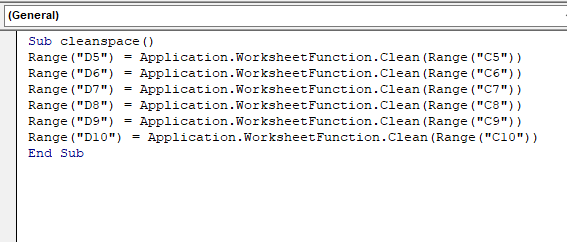
➤Spauda F5
Rezultatas :
Tokiu būdu gausite Tikrasis el. pašto ID kuriame nėra visų nespausdinamų simbolių.
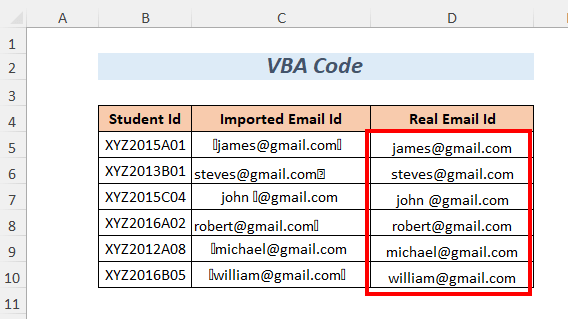
Dalykai, kuriuos reikia prisiminti
🔺 Ši funkcija pašalina tik 0 į 31 7 bitų ASCII kodą iš pateikto teksto.
🔺 Valymo funkcija CLEAN taip pat gali pašalinti kai kuriuos nespausdinamus simbolius, kurie nėra matomi.
🔺 Negalima pašalinti nespausdinamų simbolių, kurių nėra ASCII kodas.
Praktikos skyrius
Praktikos atlikimui savarankiškai pateikiau Praktika skirsnį, kaip nurodyta toliau, lape, pavadintame Praktika . Prašome tai padaryti patiems.
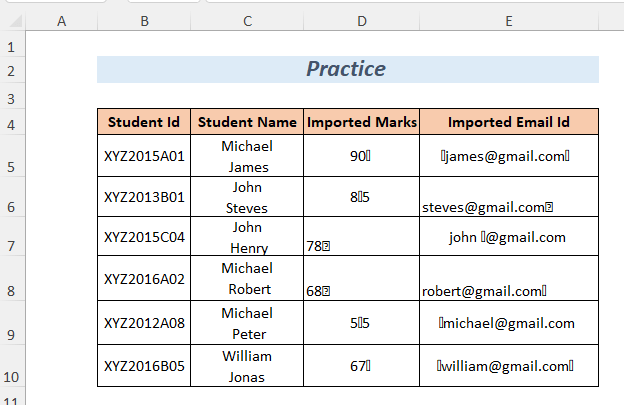
Išvada
Šiame straipsnyje bandėme apžvelgti įvadą ir naudojimą Valymo funkcija CLEAN Excel programoje. Tikiuosi, kad jums tai bus naudinga. Jei turite pasiūlymų ar klausimų, galite jais pasidalyti komentarų skiltyje.

